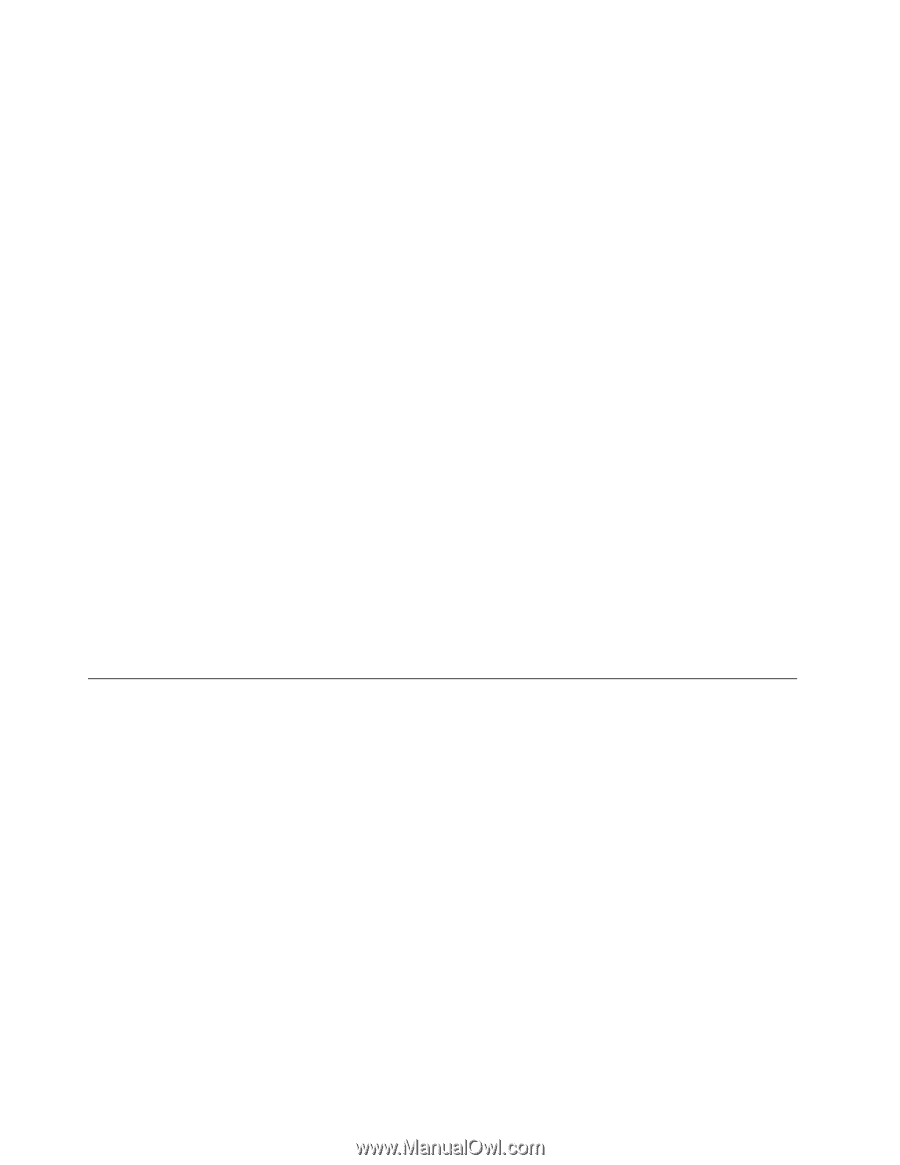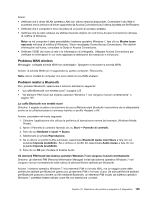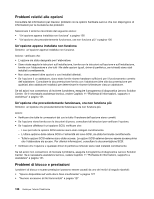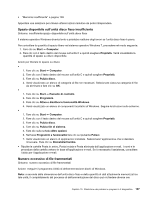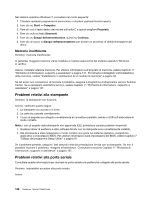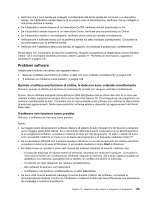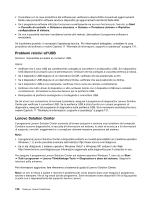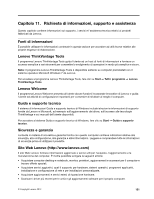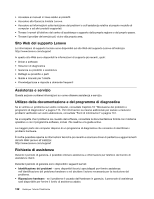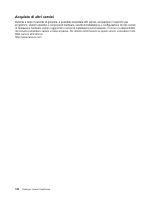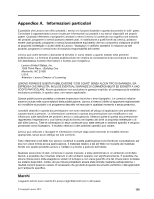Lenovo ThinkCentre M82 (Italian) User Guide - Page 142
Problemi relativi all'USB, Lenovo Solution Center
 |
View all Lenovo ThinkCentre M82 manuals
Add to My Manuals
Save this manual to your list of manuals |
Page 142 highlights
• Consultare con la casa produttrice del software per verificare la disponibilità di eventuali aggiornamenti. Molte case produttrici software rendono disponibili gli aggiornamenti dal World Wide Web. • Se il programma software utilizzato funzionava correttamente ma ora non funziona più, fare clic su Start ➙ Pannello di controllo ➙ Sistema e sicurezza ➙ Sistema ➙ Protezione sistema ➙ Ripristino configurazione di sistema. • Se non è possibile risolvere il problema tramite altri metodi, disinstallare il programma software e reinstallarlo. Se il problema persiste, è necessaria l'assistenza tecnica. Per informazioni dettagliate, contattare la casa produttrice del software o vedere Capitolo 11 "Richiesta di informazioni, supporto e assistenza" a pagina 131. Problemi relativi all'USB Sintomo: impossibile accedere ai connettori USB. Azioni: • Verificare che il cavo USB sia correttamente collegato al connettore e al dispositivo USB. Se il dispositivo USB dispone di un proprio cavo di alimentazione, verificare che sia collegato a una presa elettrica a massa. • Se il dispositivo USB dispone di un interruttore On/Off, verificare che sia posizionato su On. • Se il dispositivo USB dispone di un interruttore Online, verificare che sia posizionato su Online. • Se il dispositivo USB è una stampante, verificare che la carta sia caricata correttamente. • Verificare che tutti i driver di dispositivo o altro software fornito con il dispositivo USB siano installati correttamente. Consultare la documentazione per la periferica USB. • Reimpostare la periferica scollegando e ricollegando il connettore USB. Se tali azioni non consentono di risolvere il problema, eseguire il programma di diagnostica Lenovo Solution Center per verificare il connettore USB. Se la periferica USB è stata fornita con i propri programmi di diagnostica, eseguire tali programmi di diagnostica sulla periferica USB. Se è necessaria assistenza tecnica, vedere Capitolo 11 "Richiesta di informazioni, supporto e assistenza" a pagina 131. Lenovo Solution Center Il programma Lenovo Solution Center consente di trovare soluzioni e risolvere così i problemi del computer. Combina le prove diagnostiche, la raccolta di informazioni sul sistema, lo stato di sicurezza e le informazioni di supporto, nonché i suggerimenti e i consigli per ottenere massime prestazioni del sistema. Note: • Il programma Lenovo Solution Center è disponibile soltanto su modelli preinstallati con il sistema operativo Windows 7. È anche possibile scaricare dall'indirizzo http://www.lenovo.com/diagnose. • Se si sta utilizzando il sistema operativo Windows Vista® o Windows XP, visitare il sito Web http://www.lenovo.com/diagnose per informazioni aggiornate sulla diagnostica per il computer in uso. Per eseguire il programma Lenovo Solution Center sul sistema operativo Windows 7, fare clic su Start ➙ Tutti i programmi ➙ Lenovo ThinkVantage Tools ➙ Diagnostica e stato del sistema. Seguire le istruzioni sullo schermo. Per informazioni aggiuntive, fare riferimento al sistema di guida di Lenovo Solution Center. Nota: se non si riesce a isolare e risolvere il problema per conto proprio dopo aver eseguito il programma, salvare e stampare i file di log creati da tale programma. Sarà necessario avere disponibili i file di log quando si parla con il rappresentante del supporto tecnico Lenovo. 130 Guida per l'utente ThinkCentre